
A rendszerhez csatlakoztatott bármely eszköz normál működéséhez speciális programok szükségesek - illesztőprogramok. Bizonyos esetekben a szükséges fájlok már elérhetők a számítógépen, és néha meg kell keresniük és telepíteni magukat. Ezután leírjuk ezt a folyamatot a Canon MP230 nyomtatóhoz.
Töltse le és telepítse a Canon MP230 illesztőprogramot
A nyomtatómodell szoftverének letöltésének és telepítésének módjai többek. Ez egy teljesen kézi eljárás, amely magában foglalja a hivatalos gyártó hivatalos honlapján, valamint a segédeszközök - programok vagy beépített szerszámok segítségével. Van egy másik lehetőség - Keressen fájlokat az interneten a berendezés azonosítójához.1. módszer: A gyártó hivatalos honlapja
A hivatalos weboldalakon megtalálhatjuk a modell illesztőprogramjainkhoz megfelelő opciókat. Ebben az esetben a csomagok különbségei a rendszer kibocsátásában állnak, amelyre telepíteni kell őket, valamint a szoftver kinevezését.
Hivatalos oldal Canon
- A fenti linkre kattintva láthatjuk a nyomtatónk illesztőprogramjainak listáját. Ezek itt vannak. Az első egy alap, amely nélkül a készülék nem működik teljesen. A második használatával 16 bites mélységű nyomtatás és XPS formátumú támogatás (ugyanaz a PDF, hanem a Microsoftból).

- Először is szükségünk van egy alapcsomagra (MP illesztőprogram). Válassza ki a számítógépünkön telepített operációs rendszer verzióját és kisülését a legördülő listában, ha az erőforrás nem adta meg automatikusan.
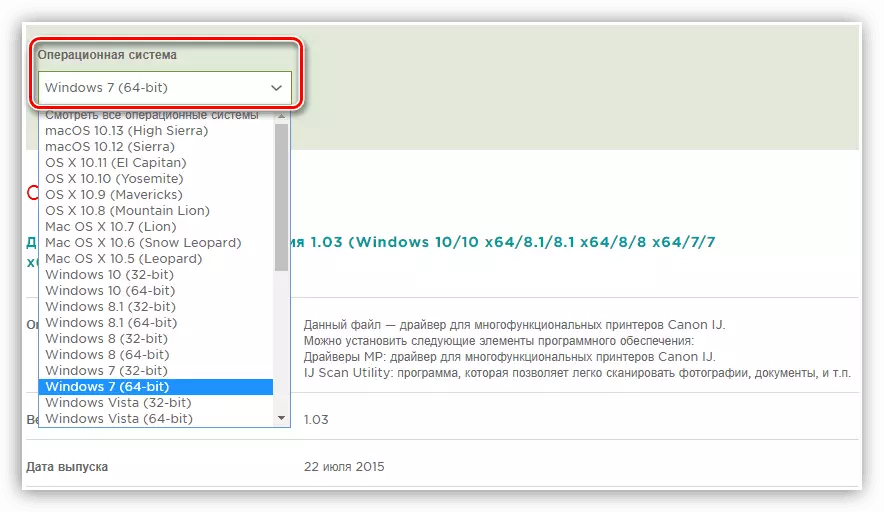
- Lapozzon lefelé, és nyomja meg a "Download" gombot. Ne zavarja a csomagokat.
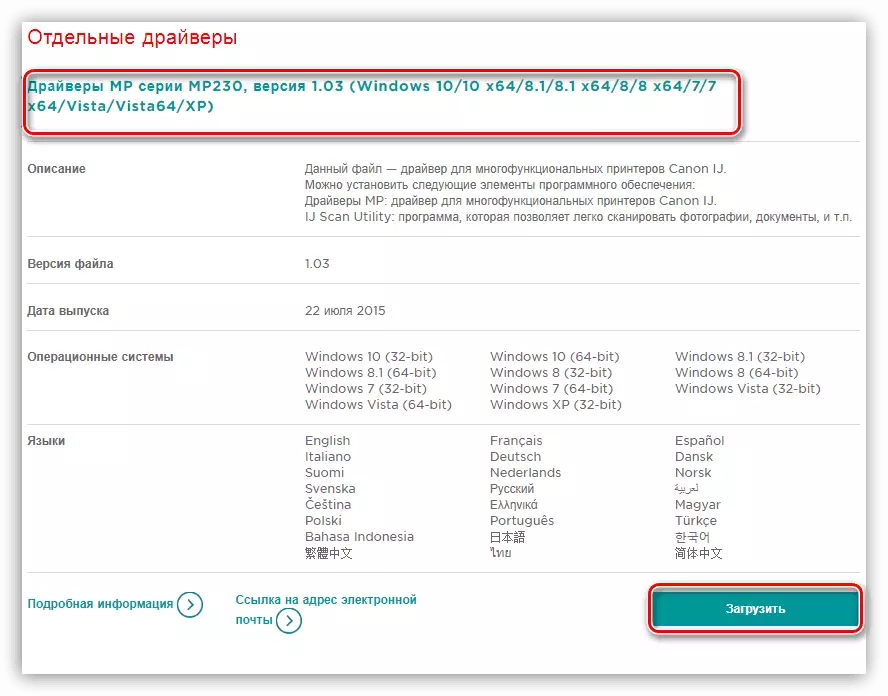
- Óvatosan olvassa el a Canon cég elutasításának alkalmazását az előugró ablakban. Egyetértünk a feltételekkel.
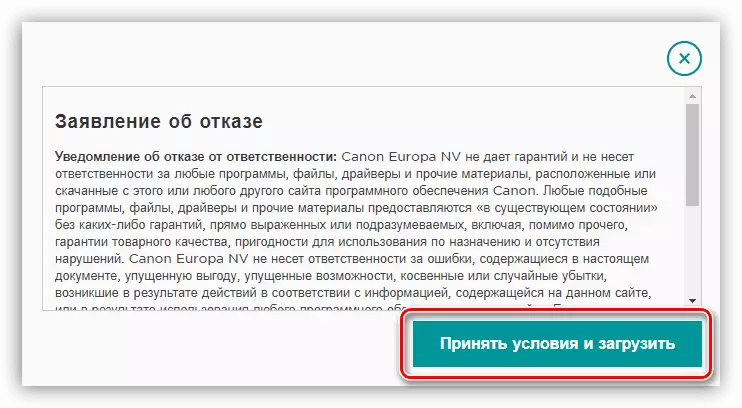
- A következő ablak tartalmaz egy rövid utasítást, amely egy letöltött fájlt keres egy számítógépen jelenleg használt böngésző számára. Az információk tanulmányozása után egyszerűen bezárni kell, majd a terhelés elindul.

- A telepítő letöltése után elindulandó. Ezt meg kell tennie az adminisztrátor nevében, hogy elkerülje a lehetséges hibákat.
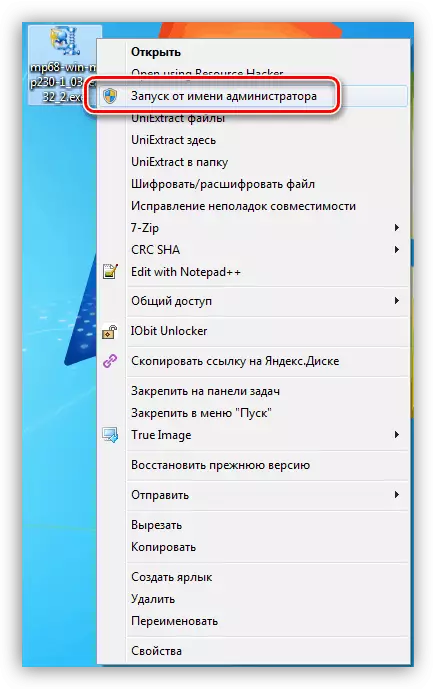
- Ezután követi a fájlok kicsomagolásának folyamatát.

- A barátságos ablakban találkozunk a megadott információkkal, és kattintson a "Tovább" gombra.
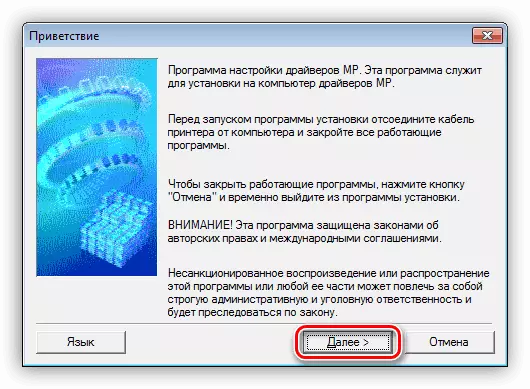
- Egyetértünk a licencszerződés feltételeivel.
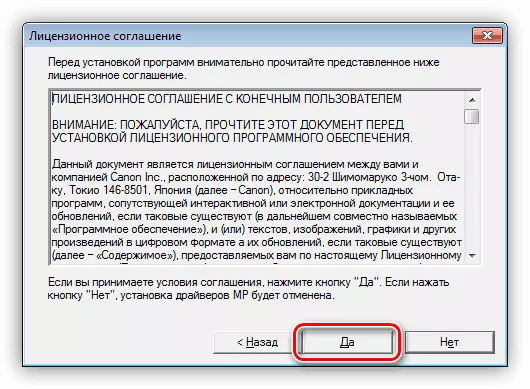
- Rövid telepítési folyamat után a nyomtatót a számítógéphez kell csatlakoztatnia (ha még nincs csatlakoztatva), és várjon, amíg a rendszer észleli. Az ablak bezárul, amint ez történik.

Az alapmeghajtó ezen telepítése befejeződött. Ha további nyomtató képességeket kell használnia, ismételje meg az eljárást a második csomaggal.
2. módszer: Harmadik féltől származó programok
Harmadik féltől származó programok szerint olyan speciális szoftvert jelent, amely lehetővé teszi a szükséges illesztőprogramok online vagy offline üzemmódban történő keresését és telepítését. Az egyik legkényelmesebb eszköz a Driverpack megoldás.Következtetés
Ebben a cikkben, mi vezetett az összes lehetséges opciókat a keresést és illesztőprogramok telepítése a CANON MP 230 nyomtatóhoz. Nincs semmi nehéz ebben a műveletben, a lényeg az, hogy legyen óvatos, amikor a csomagok és a változat az operációs rendszer van kiválasztva, És ha rendszereszközöket használ, ne keverje össze az eszközmodellt.
